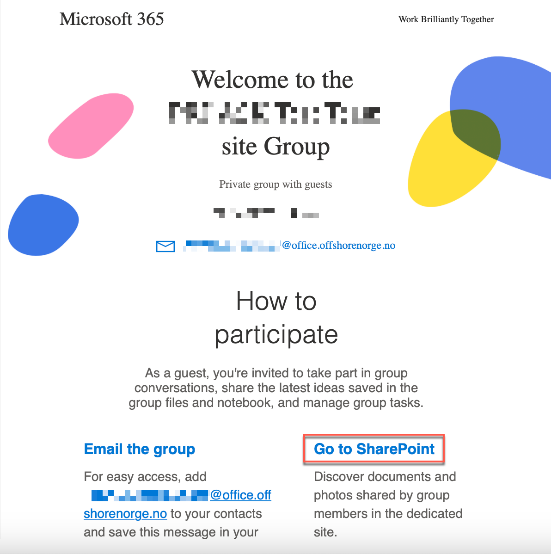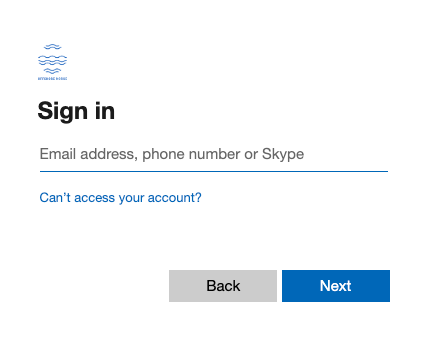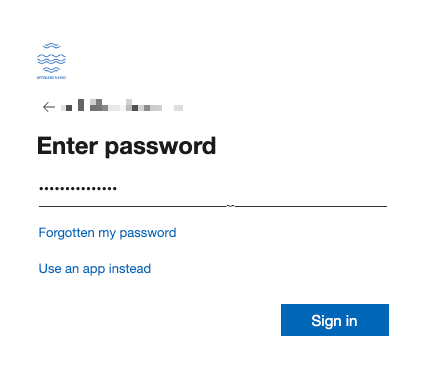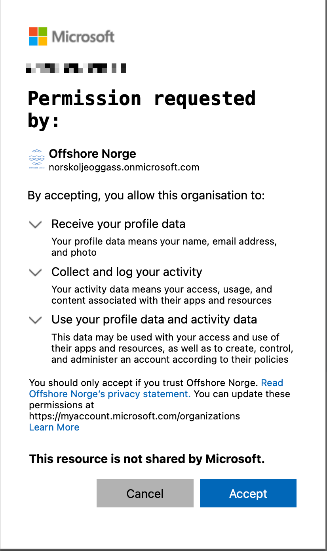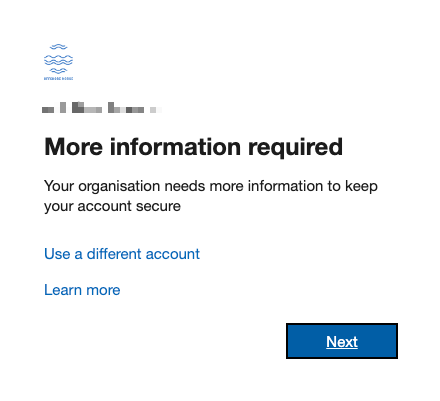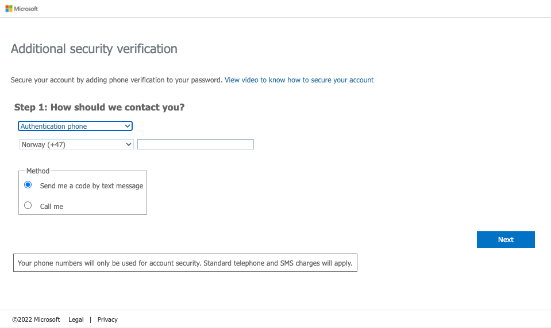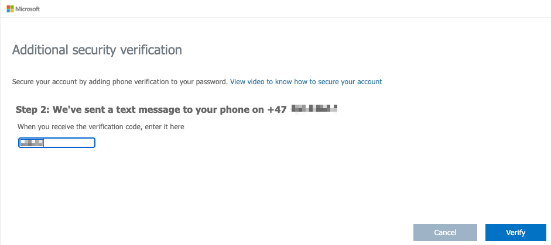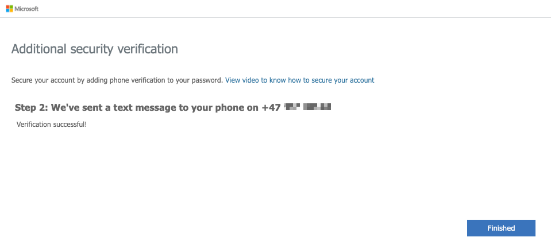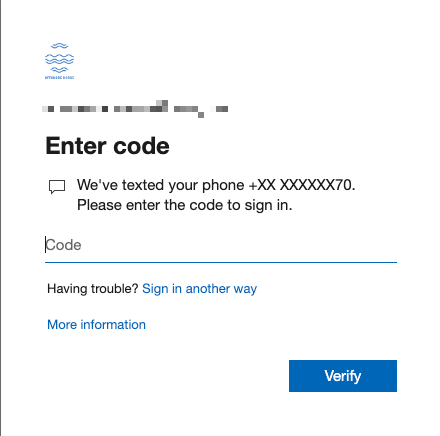|
1 |
I e-post invitasjonen du har mottatt trykker du på: Gå til SharePoint / Go to SharePoint-lenken. Se rød boks i bildet. |
|
|
2 |
Skriv inn din e-post adresse. Dette er e-post adressen du mottok e-posten på.
Klikk Neste / Next |
|
|
3 |
Skriv inn ditt passord. Passordet er ditt vanlige passord.
Klikk Logg på/Sign in |
|
|
4 |
Huk av "Don’t show this again". Klikk Ja / Yes |
|
|
5 |
Hvis du allerede er opprettet som en bruker hos Offshore Norge vil du få en annen dialog enn bildet til høyre. Du vil bli bedt om å verifisere din identitet og du kan hoppe over steg 5-10, og gå til steg 11. Hvis du ikke er opprettet som en bruker i Offshore Norges plattform vil du bli bedt om å godkjenne at Offshore Norge kan innhente noe informasjon for å opprette deg som bruker. Se bildet til høyre. Trykk Aksepter / Accept. |
|
|
6 |
Dersom du ikke er opprettet som en bruker hos Offshore Norge, gjør du følgende: Alle medlemmer av samhandlingsområder må autentisere seg med 2 faktor. Klikk Neste / Next. |
|
|
7 |
Velg Autentiserings telefon / Authentication Phone og Norge / Norway I henholdsvis første og andre nedtrekksmeny. Skriv inn ditt mobilnummer I tredje boks. Huk av Send meg kode via SMS / Send me a code by text message. Klikk Neste / Next. |
|
|
8 |
Skriv inn 6-siffer kode mottatt på SMS. Klikk Verifiser / Verify. |
|
|
9 |
Vent til kode er verifisert. Klikk Ferdig / Finished |
|
|
10 |
Du tas nå til samhandlingsområdet du ble invitert til. |
|
|
11 |
Du vil nå bli bedt om å verifisere din identitet. |
|
|
12 |
Tast inn kode mottatt via SMS og trykk Verifiser / Verify. |
|
|
|
Du tas nå til samhandlingsområdet du ble invitert til. |
|
Tips! Lagre lenke til samhandlingsområdet som et bokmerke i din nettleser.
Ved problemer, ta kontakt med utvalgsansvarlig / ansvarlig i Offshore Norge evt. din IT support.